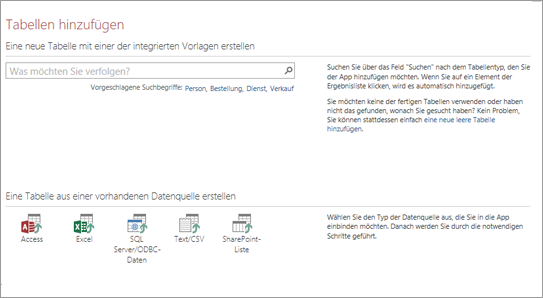Probieren Sie es aus!
Wichtig: Access Services 2010 und Access Services 2013 werden aus der nächsten Version von SharePoint entfernt. Wir empfehlen Ihnen, dass Sie keine neuen Web Apps erstellen und Ihre vorhandenen Apps zu einer anderen Plattform migrieren, z. B. Microsoft Power-Apps.
In einer Access-Web App können Sie Daten auf jedem beliebigen Gerät online anzeigen und sortieren – sogar dann, wenn Sie kein Access haben. Die schnellste Möglichkeit zum Einstieg ist die Verwendung einer Vorlage.
Erstellen einer Access-Web App aus einer Vorlage
Wenn Sie eine Vorlage auswählen, erstellt Access eine App mit den Tabellen, die Sie wahrscheinlich selber hinzugefügt hätten, wenn Sie eine völlig neue App erstellt hätten.
Hinweis: Zum Erstellen einer Access-Web-App benötigen Sie Microsoft 365 mit SharePoint Online, lokal SharePoint Server 2013 oder SharePoint Server 2016 mit Access Services und SQL Server 2012 (oder höher).
Tipp: Wenn Sie eine Datenbank schließen müssen, wählen Sie Datei > Schließen aus.
-
Öffnen Sie Access, und wählen Sie eine Web App-Vorlage aus. (Web App-Vorlagen sind im Hintergrund durch das Bild eines Globus gekennzeichnet.)
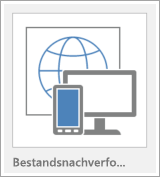
Tipp: Wenn die gewünschte Vorlage nicht angezeigt wird, wählen Sie unter Nach Onlinevorlagen suchen die Option Datenbanken aus. Um dann auf "Office.com" nach Datenbankvorlagen zu suchen, geben Sie im Suchfeld ein oder mehrere Stichwörter ein.
-
Geben Sie einen Namen für Ihre neue App ein.
-
Wählen Sie in der Liste den gewünschten Speicherort aus. (Oder geben Sie eine SharePoint-URL oder eineMicrosoft 365 ein.)
-
Wählen Sie dann Erstellen aus.
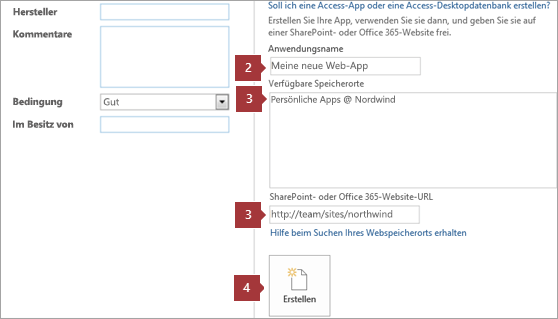
Erstellen einer völlig neuen Access-Web App
Das Erstellen einer völlig neuen Access-Web App ähnelt sehr stark dem Erstellen einer Web App aus Vorlagen. Der größte Unterschied besteht darin, dass Sie die Tabellen in Ihrer Web App erstellen.
-
Öffnen Sie Access, und wählen Sie Benutzerdefinierte Web App aus.

-
Geben Sie einen Namen für Ihre neue Web App ein, und wählen Sie einen Speicherort aus. Wählen Sie dann Erstellen aus.
-
Fügen Sie der Web App strukturierte oder leere Tabellen hinzu, oder erstellen Sie Tabellen aus vorhandenen Datenquellen. Suchen Sie nach einer Tabellenvorlage, die auf der nachzuverfolgenden Informationsart basiert, erstellen Sie eine Tabelle aus den vorhandenen Quelldaten, oder fügen Sie eine leere Tabelle hinzu, um sie selber anzupassen.